win10正式版发布后,不少用户都选择对自己的系统进行了升级。不过,因为对新系统仍然非常陌生,不少用户都表示对系统内的很多操作都还大不清楚。下面,小编就向大家分享win10系统关闭和选择自动更新的设置方法。希望能够帮助大家更好地使用新系统。
具体方法如下:
1、先用windows+r键,打开运行界面。
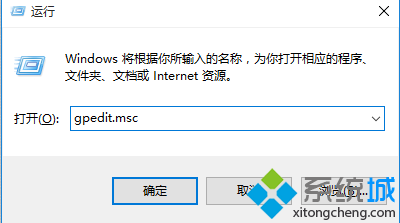
2、打开策略组,并打开管理模板。
3、选择打开windows组件。
4、打开windows更新。
5、在右侧的窗口中选择配置自动更新。
6、在图示位置,单击“策略设置”。
7 进入了自动更新的配置界面,按步骤操作,最后确定即可。选择已禁用
转:http://www.xitongcheng.com/jiaocheng/win10_article_11706.html
点击停止按钮先停止该服务,稍等片刻。
点击停止按钮先停止该服务,稍等片刻
6再将启动类型选择禁用
7先别得意,微软还留了一个小细节来坑小白。切换到恢复选项卡,将第一次失败第二次失败后续失败都设置成无操作
转: https://jingyan.baidu.com/article/9faa7231e7b78b473c28cbb6.html
